Có nên cài Win 10 cho Macbook hay không? Hướng dẫn cài đặt chi tiết và nhanh chóng nhất
Hiện nay, có rất nhiều người dùng máy tính chọn mua Macbook bởi vì thiết thương hiệu, thiết kế đẹp mắt, sang trọng không thể lẫn vào đâu được. Những họ lại gặp vấn đề về việc làm quen với hệ điều hành macOS bởi vậy nên đã có một số người lựa chọn cài Win 10 cho Macbook. Vậy thì việc cài Win lên Macbook có nên hay không? Cách cài đặt như thế nào? Hãy theo dõi bài viết dưới đây để tìm hiểu rõ hơn nhé. Và bạn có thể tham khảo thêm dịch vụ sửa laptop tại đây.
Lợi ích khi cài Win 10 cho Macbook
- Đông đảo người dùng máy tính quen thuộc với hệ điều hành Windows, nên khi dùng Mac OS của Macbook sẽ cảm thấy khá khó khăn. Bên cạnh đó, nhiều ứng dụng có trên Windows nhưng Mac OS lại chưa hỗ trợ cài đặt. Vì vậy cài Win 10 cho Macbook hỗ trợ người dùng nhiều hơn khi làm việc, học tập, giải trí.
- Macbook có hiệu năng chạy Win tốt, có thể bằng với laptop chạy Win thuần túy (cùng cấu hình).

Nhược điểm khi cài Win 10 cho Macbook
1. Độ tương thích phần cứng
Một động thái có tính toán của Apple khi chắc chắn người dùng sẽ sử dụng Windows trên MacBook nên đã khéo léo lựa chọn một số phần cứng chuyên dụng, không gây khó khăn cho người dùng khi sử dụng Windows. Thông thường, tỷ lệ nhận dạng trình điều khiển phụ thuộc vào bootcamp mà người dùng sử dụng khi cài Win 10 trên Macbook, nhưng ngay cả khi trình cài đặt của bạn hoàn hảo, máy tính của bạn vẫn thiếu tính ổn định và đơn giản. Đơn giản vì những trình điều khiển quan trọng mà Apple không hỗ trợ.
2. Touchpad không còn trơn tru
Nếu bạn là người thường xuyên sử dụng các công cụ cụ thể như PTS, bạn sẽ thấy Trackpad của MacBook thực sự đáng giá vì sự mượt mà và đa nhiệm của nó.
Tuy nhiên, điều này sẽ không còn đúng nữa khi bạn cài Window 10 cho MacBook của mình Ngay cả khi bạn cài đặt đầy đủ các trình điều khiển của Apple, nó sẽ không được mượt mà như sử dụng MacOS. Vì nó sẽ tạo cảm giác con trỏ đôi khi bị lệch, các thao tác di chuyển cũng trở nên khó khăn hơn trên Windows.
3. Pin mau hết và máy cũng nóng hơn
Đã có nhiều người dùng chia sẻ rằng việc cài Win 10 cho Mac vấn đề đầu tiên đến từ khả năng tương thích kém giữa hai hệ điều hành riêng biệt. Về lâu dài, rõ ràng sự không tương thích sẽ khiến Macbook của bạn dần gặp nhiều lỗi hơn, thậm chí là hư hỏng phần cứng hơn nếu chúng cứ liên tục chạy lỗi.
Cách cài Win 10 cho Macbook chi tiết và nhanh chóng nhất
Chuẩn bị trước khi cài đặt
- Việc cài đặt sẽ phụ thuộc vào phiên bản Windows mà bạn lựa chọn. Nếu bạn muốn chạy Windows 10, bất kỳ chiếc Macbook nào có bộ xử lý Intel từ cuối năm 2012 đều hỗ trợ nó
- Cần có đủ 128GB để tạo phân vùng riêng để cài Window 10 cho Macbook
- Tải về tệp ISO Windows 10 từ trang chủ của Microsoft
Các bước cài Win 10 trên Macbook với Boot Camp
Sau khi hoàn tất quá trình download tệp Windows 10 ISO, bạn có thể tiếp tục thực hiện các bước sau đây
Bước 1: Mở Boot Camp Assistant, tìm kiếm trong Spotlight hoặc theo đường dẫn Application > Utilities > chọn Continue
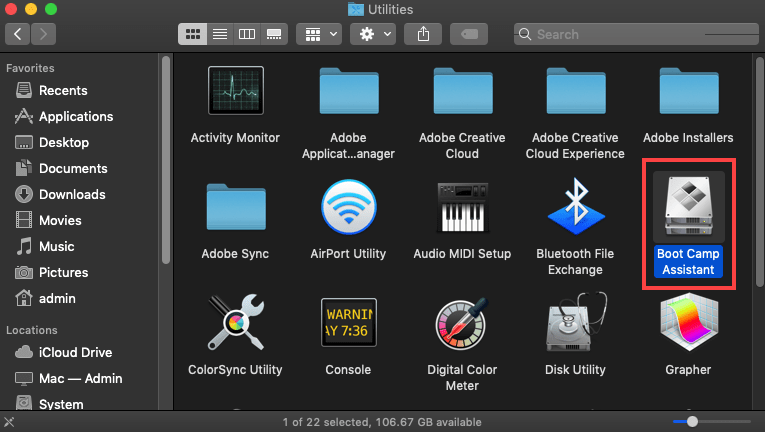
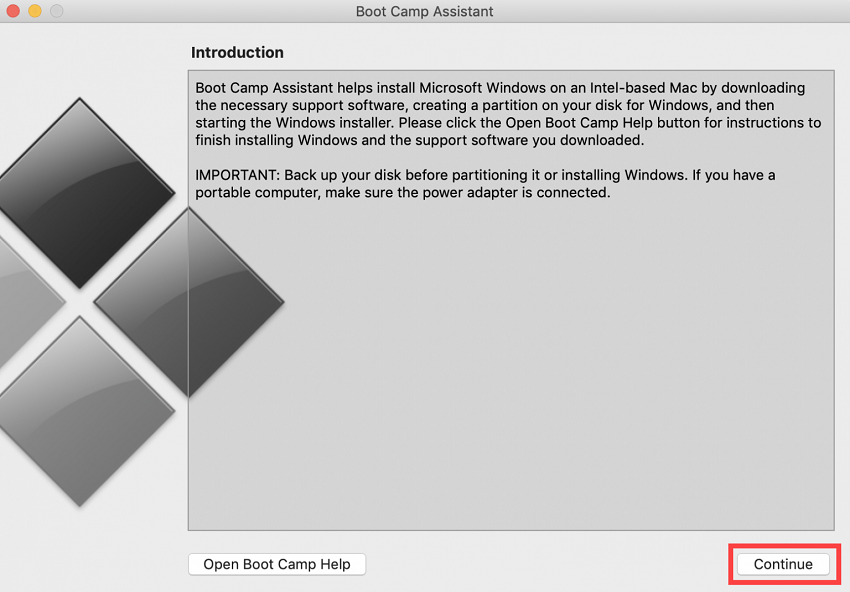
Bước 2: Trong bảng Install Windows, mục ISO Image > tìm tới file Win 10 ISO mà bạn vừa tải về > Bấm Install để bắt đầu cài đặt
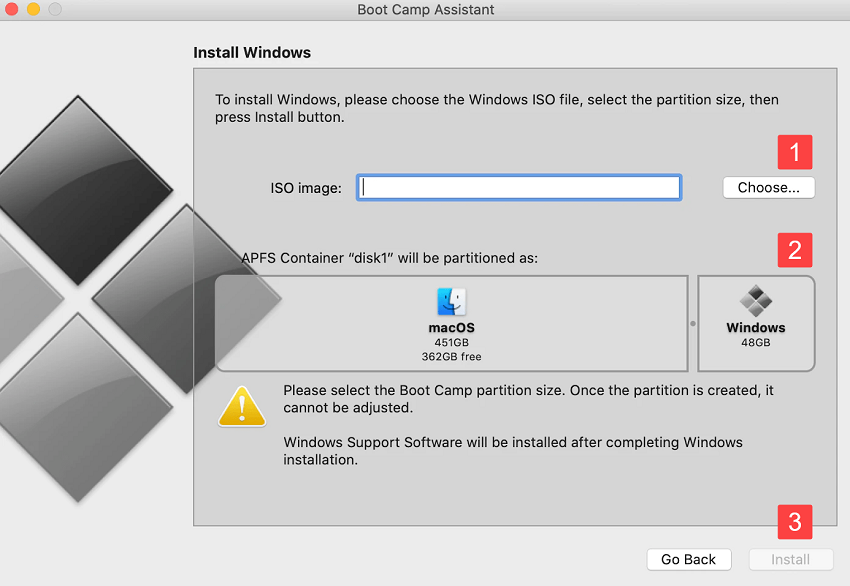
Bước 3: Trong quá trình setup, hệ thống sẽ yêu cầu bạn nhập mật khẩu quản trị. Thực hiện theo yêu cầu để tiếp tục quá trình cài đặt
Bước 4: Sau quá trình download các file cần thiết, hệ thống sẽ khởi động lại để bắt đầu cài Win
Bước 5: Tại màn hình Active Windows > nhập Key bản quyền vào ô textbox > nhấn Next. Nếu không có Key bản quyền thì bạn hãy họn vào I don’t have a product key
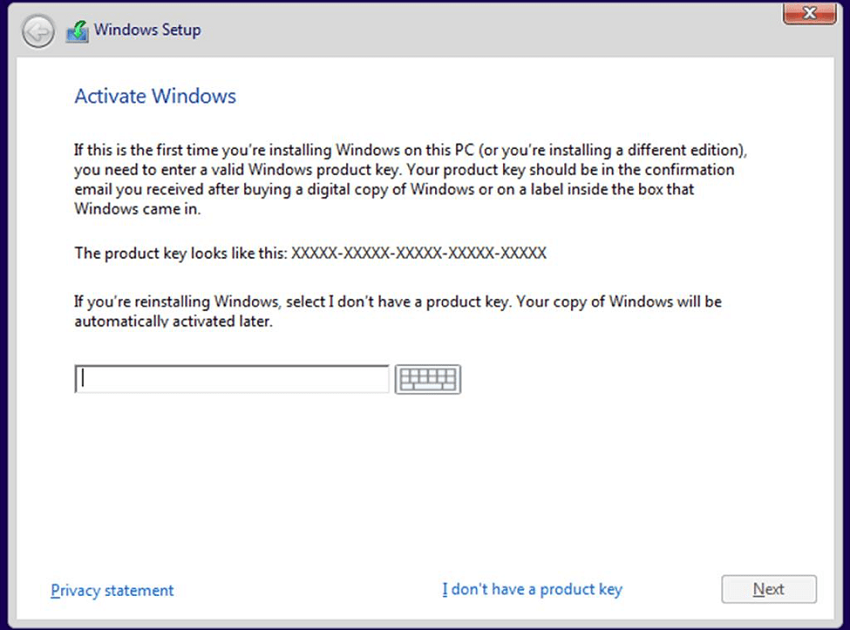
Bước 6: Chọn phiên bản Windows bạn muốn dùng > nhấn Next

Bước 7: Tích chọn I accept the license terms > chọn Next và chờ cài đặt

Bước 8: Sau quá trình cài đặt Win 10 hoàn tất thì bạn tiếp tục cài đặt thông tin cơ bản bình thường như: quốc gia, thông tin cá nhân, tên người dùng...
Và sau đó Windows sẽ khởi động hoàn toàn để bạn sử dụng. Vậy là các bước cài Win 10 cho Mac đã hoàn tất.
Có thể thấy, việc cài Win 10 cho Macbook gần như không quá khó khăn. Hy vọng, những chia sẻ trên đây sẽ là thông tin hữu ích cho bạn. Nếu muốn biết thêm nhiều thông tin về công nghệ mới nhất thì bạn hãy theo dõi các bài viết khác của Bệnh viện công nghệ 88 nhé!
- Bật mí 3 cách sửa micro trên laptop Win 10 mà có thể bạn chưa biết!
- Bật mí cách cài Win Asus nhanh chóng, hiệu quả nhất
- Bật mí cách cài Win 7 trên Win 10 nhanh chóng
- Những điều về cài Win bằng CMD mà bạn nên biết
- Tất tần tật về cài Windows XP mà có thể bạn chưa biết
- Tại sao nên cài Win 10 từ Win 7? Cần lưu ý những gì khi cài đặt?
- Mẹo cài Win bằng thẻ nhớ cực nhanh chóng
- Bật mí về cài Win chuẩn Legacy mà có thể bạn chưa biết
- Cách cài win bằng file ISO chi tiết cực nhanh chóng, hiệu quả!
Bài viết liên quan
-
 Cài win 10 bản quyền có lợi ích gì?
17-08-2022, 8:35 am
Cài win 10 bản quyền có lợi ích gì?
17-08-2022, 8:35 am
-
 Có nên cài Win online không? Quy trình cài Win online như thế nào?
12-08-2022, 5:37 pm
Có nên cài Win online không? Quy trình cài Win online như thế nào?
12-08-2022, 5:37 pm
-
 Cài Win ảo là gì? Tác dụng của cài Win ảo trên máy tính
12-08-2022, 3:14 pm
Cài Win ảo là gì? Tác dụng của cài Win ảo trên máy tính
12-08-2022, 3:14 pm
-
 Các yêu cầu về cấu hình cài Win 10 và cách kiểm tra cấu hình đơn giản, nhanh chóng
12-08-2022, 10:41 am
Các yêu cầu về cấu hình cài Win 10 và cách kiểm tra cấu hình đơn giản, nhanh chóng
12-08-2022, 10:41 am
-
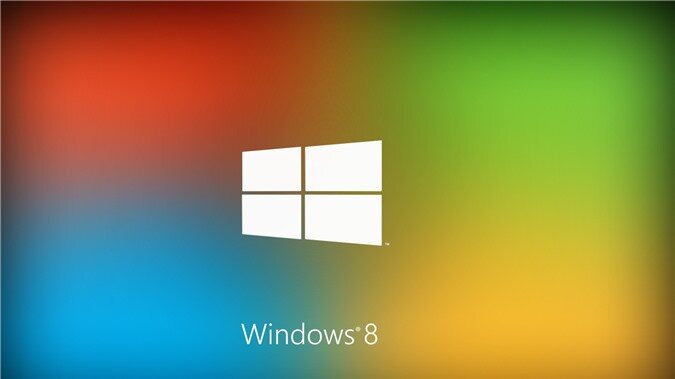 Hướng dẫn chi tiết cách cài Win 8 cực kỳ đơn giản
05-08-2022, 5:18 pm
Hướng dẫn chi tiết cách cài Win 8 cực kỳ đơn giản
05-08-2022, 5:18 pm
-
 Cách cài Win 8.1 bằng USB nhanh chóng và hiệu quả nhất
05-08-2022, 3:54 pm
Cách cài Win 8.1 bằng USB nhanh chóng và hiệu quả nhất
05-08-2022, 3:54 pm
-
 Danh sách đầy đủ key cài Win 8.1 miễn phí, cập nhật mới nhất
04-08-2022, 2:42 pm
Danh sách đầy đủ key cài Win 8.1 miễn phí, cập nhật mới nhất
04-08-2022, 2:42 pm
-
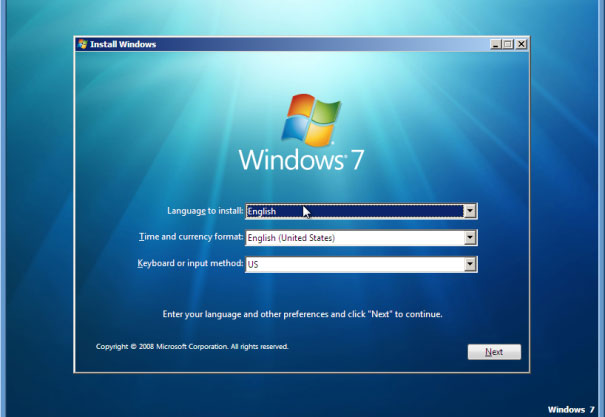 Tổng hợp các cách cài Win 7 phổ biến nhất hiện nay
04-08-2022, 10:33 am
Tổng hợp các cách cài Win 7 phổ biến nhất hiện nay
04-08-2022, 10:33 am
-
 Hướng dẫn chi tiết cách cài win 8 bằng USB cực nhanh chóng!
04-08-2022, 9:53 am
Hướng dẫn chi tiết cách cài win 8 bằng USB cực nhanh chóng!
04-08-2022, 9:53 am
-
 Cài Win qua Teamviewer được không? Hướng dẫn cách cài nhanh chóng và hiệu quả
30-07-2022, 4:33 pm
Cài Win qua Teamviewer được không? Hướng dẫn cách cài nhanh chóng và hiệu quả
30-07-2022, 4:33 pm




